Nota
El acceso a esta página requiere autorización. Puede intentar iniciar sesión o cambiar directorios.
El acceso a esta página requiere autorización. Puede intentar cambiar los directorios.
Cuando crea variables en los flujos, Power Automate las convierte a un tipo específico en función de su contenido.
Algunos de estos tipos de datos se utilizan ampliamente en toda la aplicación, como números, mientras que otros, como instancias del navegador, requieren acciones explícitas o grupos de acciones.
Tipos de datos simples
Los tipos de datos simples representan valores únicos, como textos y números. Puede usar estos tipos de datos de forma independiente o utilizarlos para crear estructuras de datos más complejas, como listas y tablas de datos.
Valor de texto
Es cualquier tipo de texto, desde direcciones de correo electrónico hasta el contenido de texto de un archivo .txt.
Propiedades de tipo de datos de texto
Para crear un Valor de texto variable, use la acción Establecer variable y rellene el parámetro de entrada con el texto deseado sin ninguna notación.

Valor numérico
El tipo numérico es que se aplica a los números. Solo este tipo de datos se puede utilizar en operaciones matemáticas.
Para crear una variable de Valor numérico, use la acción Establecer variable y rellene el parámetro de entrada con un número sin ninguna notación.
A excepción de los valores numéricos codificados, puede usar expresiones matemáticas con variables dentro de signos de porcentaje. Para más información sobre las expresiones matemáticas, vaya a Usar variables y la notación %.

Valor booleano
El valor puede ser True o False.
Para crear una variable de Valor booleano, utilice la acción Establecer variable y rellene el parámetro de entrada con las expresiones %True% o %False%.
Además, puede crear expresiones complejas utilizando operadores lógicos, variables y la notación de porcentaje. Para más información sobre las expresiones lógicas, vaya a Usar variables y la notación %.

Tipos de datos avanzados
Los tipos de datos avanzados representan estructuras de datos complejas. Funcionan como colecciones de otros tipos de datos a los que puede acceder como una sola entidad.
Lista
Las listas son colecciones de elementos. Según los tipos de elementos de la lista individual, puede haber listas de valores de texto, listas de valores numéricos, etc. El tipo de datos de lista es el equivalente a una matriz de una dimensión en términos de programación.
Puede crear una lista a través de la acción Crear nueva lista y agregar un elemento a esa lista a través de la acción Agregar artículo a la lista.

También puede crear una lista mediante acciones que generan listas como salida. Por ejemplo, la acción Leer texto del archivo puede devolver una lista de valores de texto y la acción Obtener archivos en carpeta devuelve una lista de archivos.
Para recuperar un elemento específico en una lista, use la siguiente notación: %VariableName[ItemNumber]%
En el siguiente ejemplo, el flujo almacena el primer número de la lista mostrada anteriormente en una nueva variable. Tenga en cuenta que el índice debe ser 0 para el primer elemento de la lista.

Una práctica común es utilizar una acción For each para recorrer los elementos de una lista.
Si necesita acceder solo a una parte específica de una lista, utilice la notación %VariableName[StartIndex:StopIndex]%. Por ejemplo, la expresión %Lista[2:4]% recupera los elementos tercero y cuarto de la lista. El elemento en la posición StopIndex es el límite de la segmentación y no se recupera.
Para segmentar una lista desde el principio hasta un elemento específico, no establezca un valor StartIndex; por ejemplo, %List[:4]%. Para segmentar una lista desde un índice específico hasta el final, no establezca un valor StopIndex; por ejemplo, %List[2:]%.
Propiedades de tipo de datos de lista
Tabla de datos
Las tablas de datos contienen datos en formato tabular y son el equivalente a matrices bidimensionales en términos de programación.
Una tabla de datos contiene filas y columnas que describen la posición de cada elemento de forma única. Las tablas de datos se pueden considerar como listas que contienen filas de datos como elementos.

Power Automate proporciona la acción Crear nueva tabla de datos para generar nuevas tablas de datos. Después de implementar la acción, puede usar el generador visual para completar valores y cambiar el nombre de los encabezados de columna.

Además de la acción Crear nueva tabla de datos, hay tres acciones más que crean tablas de datos para guardar los datos extraídos: las acciones Leer de la hoja de cálculo de Excel, Ejecutar instrucción SQL y Extraer datos de la página web.
Además, puede crear una tabla de datos usando la acción Establecer variable y la notación de matriz de programación. Esta notación consta de varias matrices unidimensionales separadas por comas y encerradas entre corchetes. La expresión final debe tener la siguiente forma: %{['Product1', '10 USD'], ['Product2', '20 USD']}%.

Si desea agregar encabezados de columna mientras crea una nueva tabla de datos usando la notación de matriz, use la expresión ^['ColumnName1', 'ColumnName2'] para la primera fila.

Para agregar una nueva fila a una tabla existente, use la acción Insertar fila en la tabla de datos. También puede creare una expresión que contenga el nombre de la variable de la tabla de datos, un carácter más (+) y los valores que desea agregar entre corchetes.

Además de insertar filas en las tablas de datos, los flujos de escritorio ofrecen varias acciones que manipulan tablas de datos. Puede encontrar una lista completa con estas acciones en la Referencia de acciones de variables.
Para recuperar un elemento específico de una fila de datos, utilice la siguiente notación: %VariableName[RowNumber][ColumnNumber]%. Tenga en cuenta que Numero de fila y ColumnNumber deben ser 0 para el primer elemento (fila o columna).
Por ejemplo, suponga que un flujo recupera el contenido de una hoja de cálculo de Excel y lo almacena en la variable ExcelData. Para acceder a la primera celda de la segunda fila de la tabla recuperada, use la expresión que se muestra a continuación.

Nota
La variable ExcelData contiene una tabla de valores extraída de una hoja de cálculo de Excel usando la acción Leer de la hoja de cálculo de Excel. Contiene algunos valores de una hoja de trabajo específica y no todo el archivo de Excel.
Si desea acceder a una columna específica en un datable que contiene encabezados de columna, use la notación %ExcelData[rowNumber]['ColumnName']%.
Si recorre una tabla de datos con una acción For Each, la variable que contiene los datos de la iteración actual se considerará una fila de datos.
De manera similar a las listas, la notación %VariableName[StartRow:StopRow]% se usa para acceder a una parte específica de una tabla de datos. La expresión recupera solo las filas definidas por los dos índices, mientras que la posición StopRow es el límite de la segmentación y no se recupera.
Para dividir una tabla de datos desde la primera fila a una fila específica, no use un valor StartRow específico, por ejemplo, %Datatable[:4]%. Del mismo modo, para dividir una tabla de datos desde una fila específica hasta el final, no use un valor StopRow específico, por ejemplo, %Datatable[:2]%.
Propiedades de tipo de datos datatable
Fila de datos
Una fila de datos contiene los valores de una sola fila de una tabla de datos. Si recorre una tabla de datos con una acción For Each, la variable que contiene los datos de la iteración actual es una fila de datos.
Para recuperar un elemento específico de una fila de datos, utilice la siguiente notación: %VariableName[ItemNumber]%
Alternativamente, puede utilizar la notación %VariableName['ColumnName']%. El nombre de cada columna está definido por la tabla de datos de la que recuperó la fila de datos.
Propiedades de tipo de datos datarow

Objeto personalizado
Contiene pares de propiedades y valores, que se pueden convertir fácilmente al formato JSON.
Para crear un nuevo Objeto personalizado vacío, utilice la acción Establecer variable y rellene la siguiente expresión %{{ }}%. Para crear un nuevo Objeto personalizado e inicializarlo con propiedades y valores, use una expresión de la siguiente estructura: %{ 'Property1': 'Value1', 'Property2': 'Value2', 'Property3': 'Value2' }%.

Importante
Las palabras clave reservadas no se pueden utilizar como propiedades de objetos personalizados. Para obtener la lista completa de palabras clave reservadas, vaya a Palabras clave reservadas en flujos de escritorio.
Para actualizar el valor de una propiedad existente o agregar una nueva, implemente una acción Establecer variable, complete el nombre de la propiedad en el campo Establecer e ingrese su valor en el campo Para.

Además de los valores literales, puede utilizar variables para establecer dinámicamente las propiedades y los valores de los objetos personalizados. Por ejemplo, el siguiente flujo usa dos variables para agregar una nueva propiedad a un nuevo objeto personalizado vacío.
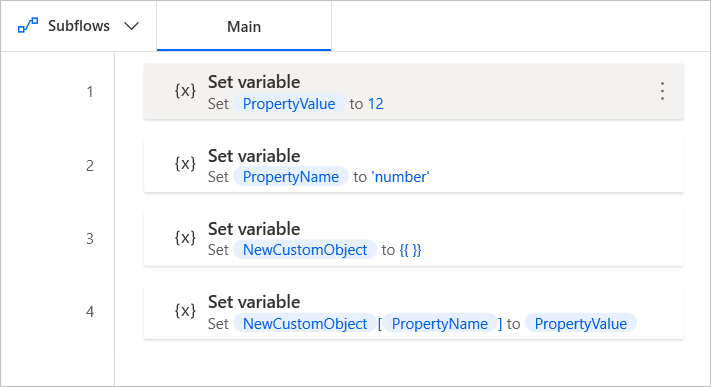
Objeto del conector
Los objetos de conector almacenan información de los conectores de la nube y funcionan de manera similar a los objetos personalizados. Sus propiedades suelen contener listas de otros objetos de conector. El acceso a valores funciona como en los objetos personalizados, aunque el acceso a los valores anidados puede requerir expresiones más complicadas.

Lista de información de tabla PDF
Una variable de este tipo de datos solo se puede producir a través de la acción Extraer tablas de PDF.
Cada elemento de la lista describe una tabla extraída y proporciona toda la información esencial sobre ella. Para acceder a un elemento de información específico de la tabla de datos, use la notación %VariableName[ItemNumber] %.

Cada elemento de la lista proporciona cuatro propiedades que le permiten obtener un detalle específico de forma independiente. Las propiedades disponibles son las siguientes:
- DataTable - Devuelve la tabla extraída.
- TableStartingPage - Devuelve el índice de la página de archivo que contiene el comienzo de la tabla.
- TableEndingPage - Devuelve el índice de la página de archivo que contiene el final de la tabla.
- TableOrderInPage - Devuelve el orden de la tabla en la página.
Puede encontrar más información sobre las propiedades de este tipo de datos en Propiedades de tipo de datos de variables.

Para acceder al valor de una propiedad específica, puede utilizar la notación %VariableName[ItemNumber].PropertyName%. Por ejemplo, la siguiente expresión devuelve el valor de la tabla de datos del primer elemento de la variable ExtractedPDFTables.

Problemas y limitaciones conocidos
- Incidencia: cuando una celda de una tabla de datos o una fila de datos contiene una entrada de varias líneas, el visor de variables muestra solo la primera línea.
- Soluciones alternativas: Ninguna.
Instancias
Instancia de navegador web - Contiene una instancia de navegador creada a través de las acciones Lanzamiento nuevo Internet Explorer u otras acciones de inicio del navegador.
Propiedades del tipo de datos de la instancia del navegador web
Instancia de ventana - Contiene una instancia de ventana creada a través de la acción Obtener ventana.
Instancia de Excel - Contiene una instancia de Excel creada a través de la acción Iniciar Excel.
Instancia de Outlook - Contiene una instancia de Excel creada a través de la acción Iniciar Outlook.
Conexiones
Conexión SQL: contiene una conexión a una base de datos SQL establecida a través de la acción Abrir conexión SQL.
Conexión de intercambio - Contiene una conexión a Exchange Server establecida a través de la acción Conectarse a Exchange Server.
Conexión FTP - Contiene una conexión FTP creada a través de las acciones Abrir conexión FTP y Abrir una conexión FTP segura.
Otras
Esta sección presenta todos los tipos de datos disponibles que no pertenecen a ninguna de las categorías anteriores.
Valor general
- Valor general: este tipo de datos se utiliza durante el tiempo de diseño cuando Power Automate no puede definir el tipo de datos de una variable o un parámetro de entrada. Los valores generales se convierten a otros tipos de datos durante el tiempo de ejecución, en función de sus datos.
Active Directory
- Entrada de Active Directory: contiene una conexión a un servidor de Active Directory establecido a través de la acción Conectar al servidor.
- Información del grupo: contiene el nombre, el nombre, una descripción y los miembros de un grupo de Active Directory específico.
- Miembro del grupo - Representa a un miembro de un grupo de Active Directory especificado.
- Información de usuario: contiene información sobre un usuario de Active Directory específico, como nombre y apellido, iniciales y un nombre distintivo, detalles del trabajo (empresa, departamento y cargo), información de contacto (número de teléfono, extensión y correo electrónico) y ubicación (país o región, ciudad, estado, dirección y código postal).
Propiedades del tipo de datos de Active Directory
Amazon Web Services (AWS)
- Cliente EC2 - Contiene una sesión EC2 creada a través de la acción Crear sesión EC2.
- Instancia EC2 - Representa una instancia EC2 recuperada.
- Información de instancias EC2 - Contiene información sobre una instancia EC2.
- Cambio de estado de instancia - Contiene información sobre una instancia EC2 que se inició o detuvo.
- Instantánea de EBS - Representa una instantánea de EBS.
- Volumen de EBS - Representa un volumen de EBS.
Propiedades de tipo de datos de AWS
Azul celeste
- Cliente de Azure - Contiene una sesión de Azure creada a través de la acción Crear sesión.
- Grupo de recursos de Azure: Representa un grupo de recursos de Azure recuperado.
- Disco administrado de Azure: Representa un disco de Azure recuperado.
- Instantánea de Azure: Representa una instantánea de Azure.
- Máquina virtual de Azure: Representa una máquina virtual de Azure recuperada.
- Información de la máquina virtual de Azure - Contiene información sobre una máquina virtual de Azure.
- Suscripción de Azure: Representa una suscripción de Azure recuperada.
Propiedades de tipo de datos de Azure
CMD
- Sesión CMD - Contiene una sesión CMD creada a través de la acción Abrir sesión CMD.
Propiedades de tipo de datos de CMD
Credenciales
- Credencial: contiene una credencial recuperada a través de la acción Obtener credencial (versión preliminar).
Propiedades de tipo de datos de credencial
Fechas y hora
Fecha y hora - Contiene información de fecha y hora. Para crear una variable de fecha y hora mediante la acción Establecer variable, complete el parámetro de entrada con las expresiones %d"yyyy-MM-dd HH:mm:ss.ff+zzz"%, donde:
Notación Descripción yyyy Año MM Mes dd Día HH Hora mm Minutos ss Segundos ff Milisegundos zzz Desplazamiento de UTC Por ejemplo, %d"2022-03-25"% asigna la fecha del 25 de marzo de 2022 a la variable objetivo.
Propiedades de tipo de datos de fechas y horas
- Mensaje de correo: representa un mensaje de correo electrónico. La acción Recuperar correos electrónicos rellena estas variables.
Propiedades de tipo de datos de correo electrónico
Compraventa de valores
- Mensaje de correo de Exchange - Representa un mensaje de correo electrónico recuperado de un servidor Exchange. La acción Recuperar mensajes de correo electrónico de Exchange rellena estas variables.
Propiedades de tipo de datos de Exchange
Archivos y carpetas
- Archivo: representa un archivo.
- Carpeta: representa una carpeta.
- FileSystemObject: representa una carpeta o un archivo. Este tipo de datos se utiliza en parámetros de entrada que aceptan carpetas y archivos.
Propiedades de tipo de datos de archivos y carpetas
FTP
- Archivo FTP - Representa un archivo FTP.
- Directorio FTP - Representa un directorio FTP
Propiedades de tipo de datos de FTP
OCR
- Motor OCR - Contiene un motor OCR creado a través de la acción Crear motor OCR.
Outlook
- Mensaje de correo electrónico de Outlook - Representa un mensaje de correo electrónico de Outlook. La acción Recuperar mensajes de correo electrónico de Outlook rellena estas variables.
Propiedades de tipo de datos de Outlook
Terminal
- Sesión de terminal - Contiene una sesión de terminal creada a través de la acción Abrir sesión de terminal.
Propiedades de tipo de datos de terminal
XML
- Nodo XML - Contiene el contenido de un documento XML. La acción Leer de archivo XML rellena estas variables.
Propiedades de tipo de datos de XML
Error
- Error: contiene información sobre el último error ocurrido en el flujo de escritorio. La acción Obtener el último error crea este tipo de variable.